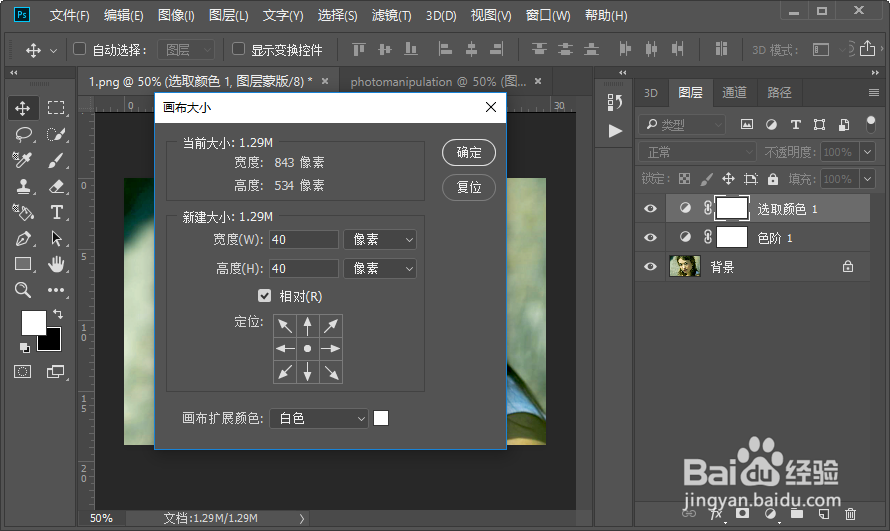1、首先我们需要打开ps软件,然后打开一张人像图片。

2、接着我们复制人像图片图层,然后添加一个色彩平淘揶缙蓉衡调整图层,分别对阴影、中间调和高光进行设置,参数设置如图所示。
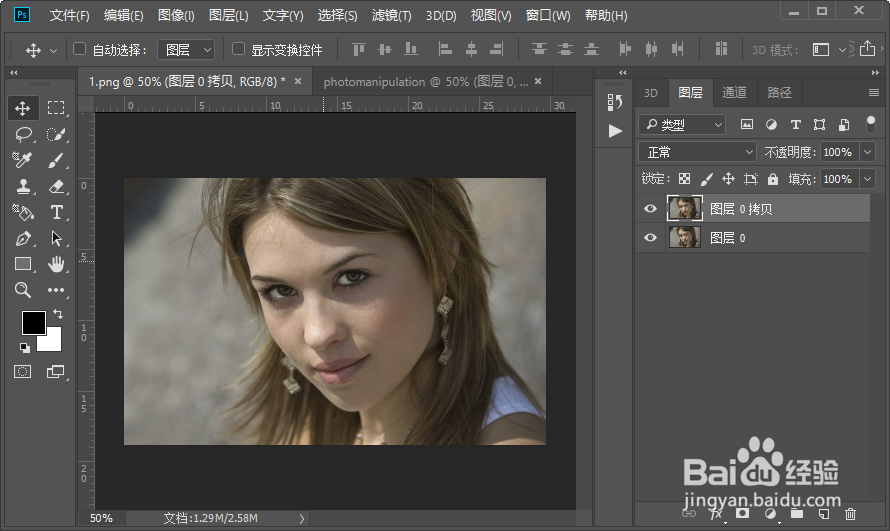

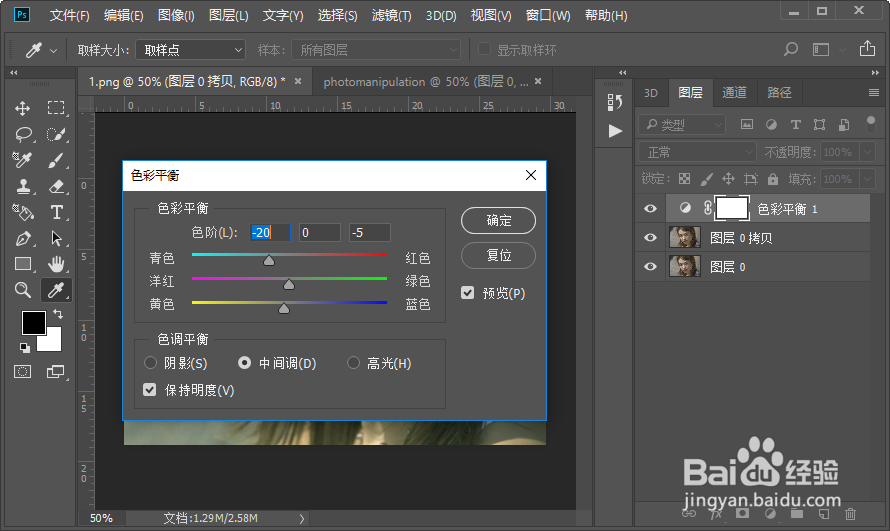
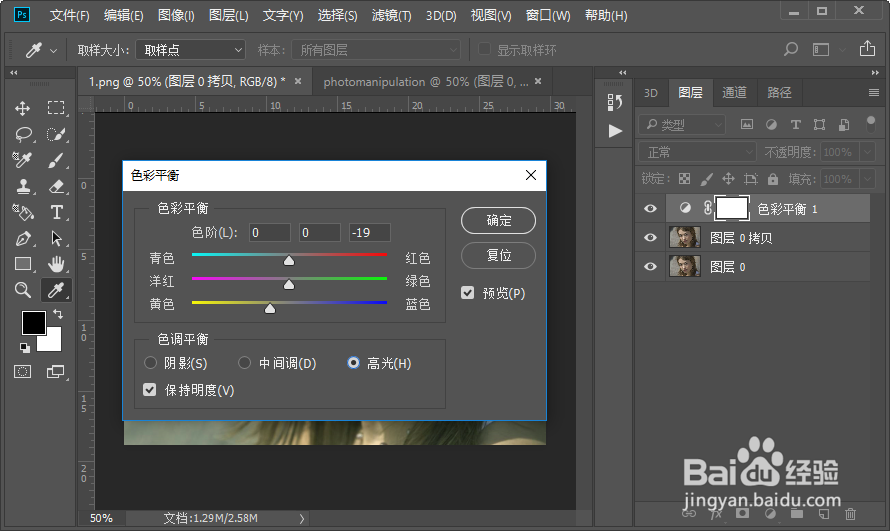
3、接下来我们拼合图像。拼合图像之后,我们再复制背景图层。
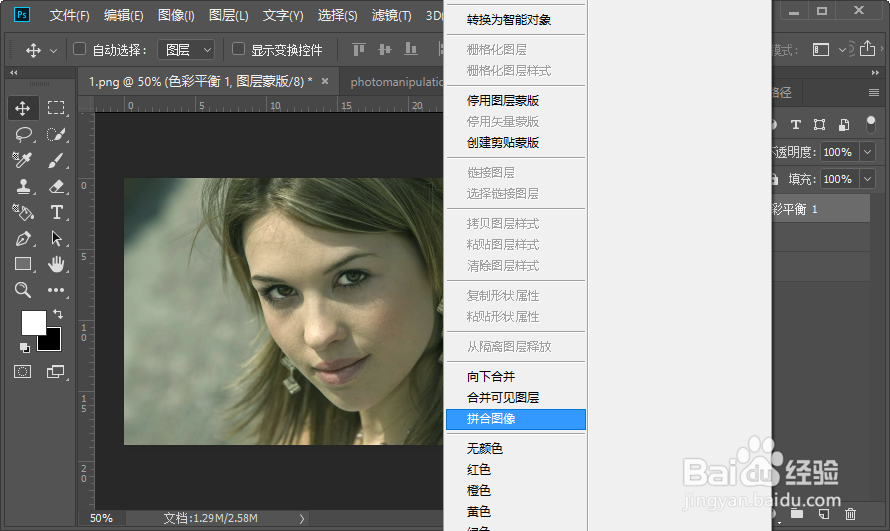

4、把图层 1的图层混合模式改为强光,不透明度改为70%。
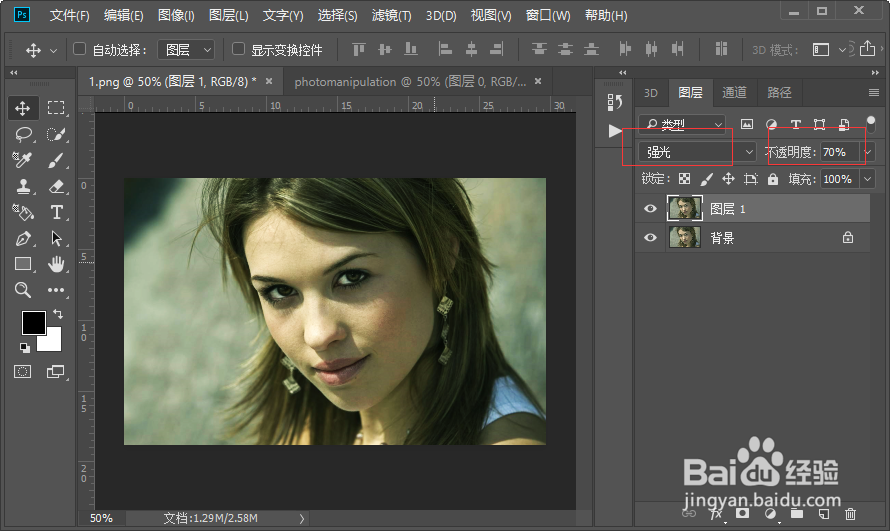
5、添加一个色阶调整图层参数设置,如图所示。
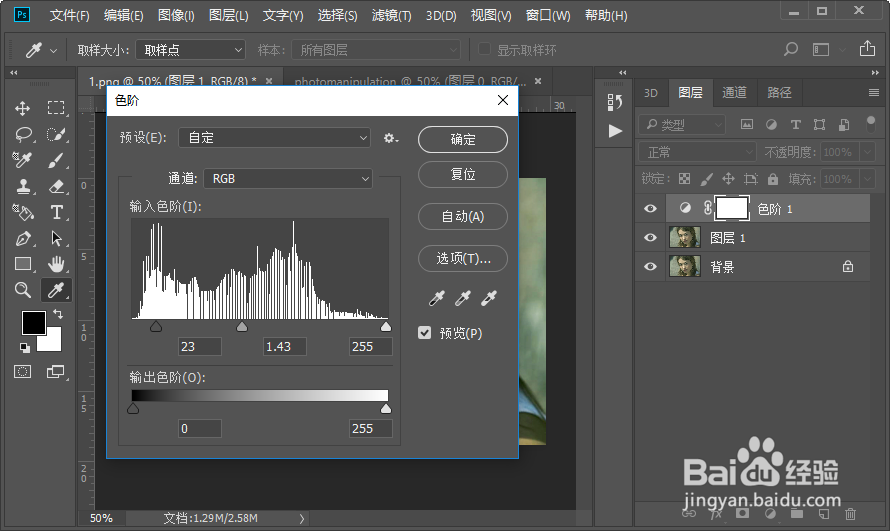
6、添加一个色相/饱和度调整图层,参数设置如图所示。
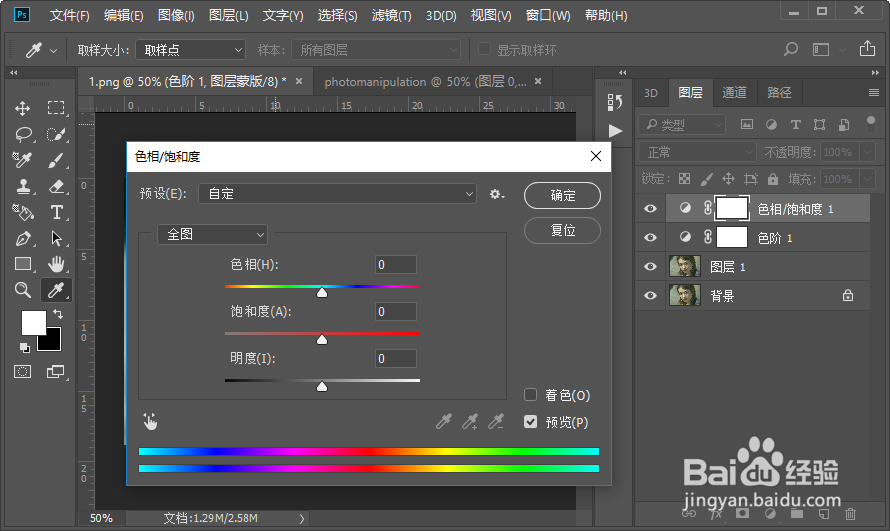
7、拼合图像然,然后添加一个色阶调整图层,参数如图所示。
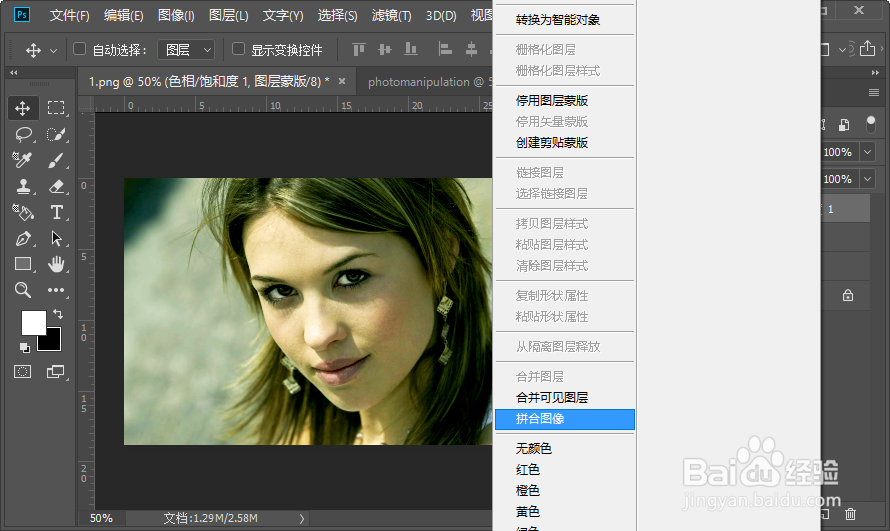

8、添加一个可选颜色调整图层,分别对红色蓝色进行设置,参数如图所示。
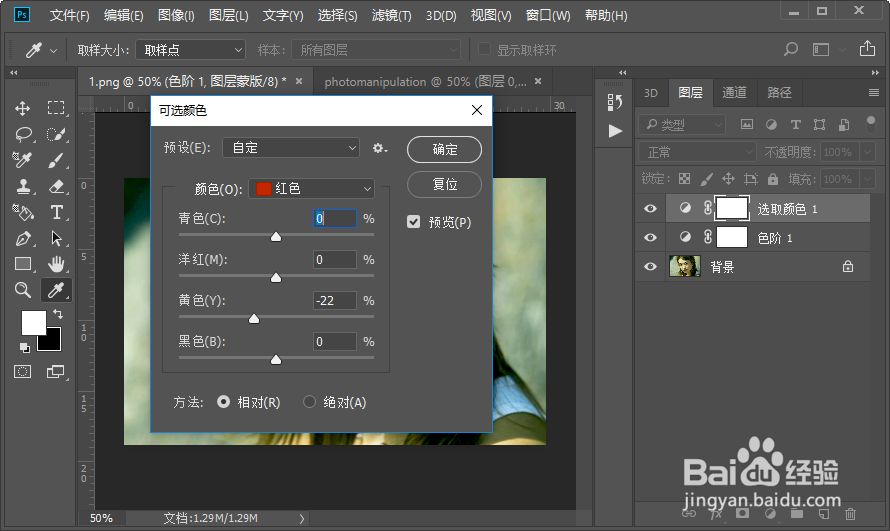

9、调整一下画布的大小,这样我们就对人物图像进行了商业影楼后期是的修图,效果如图所示。